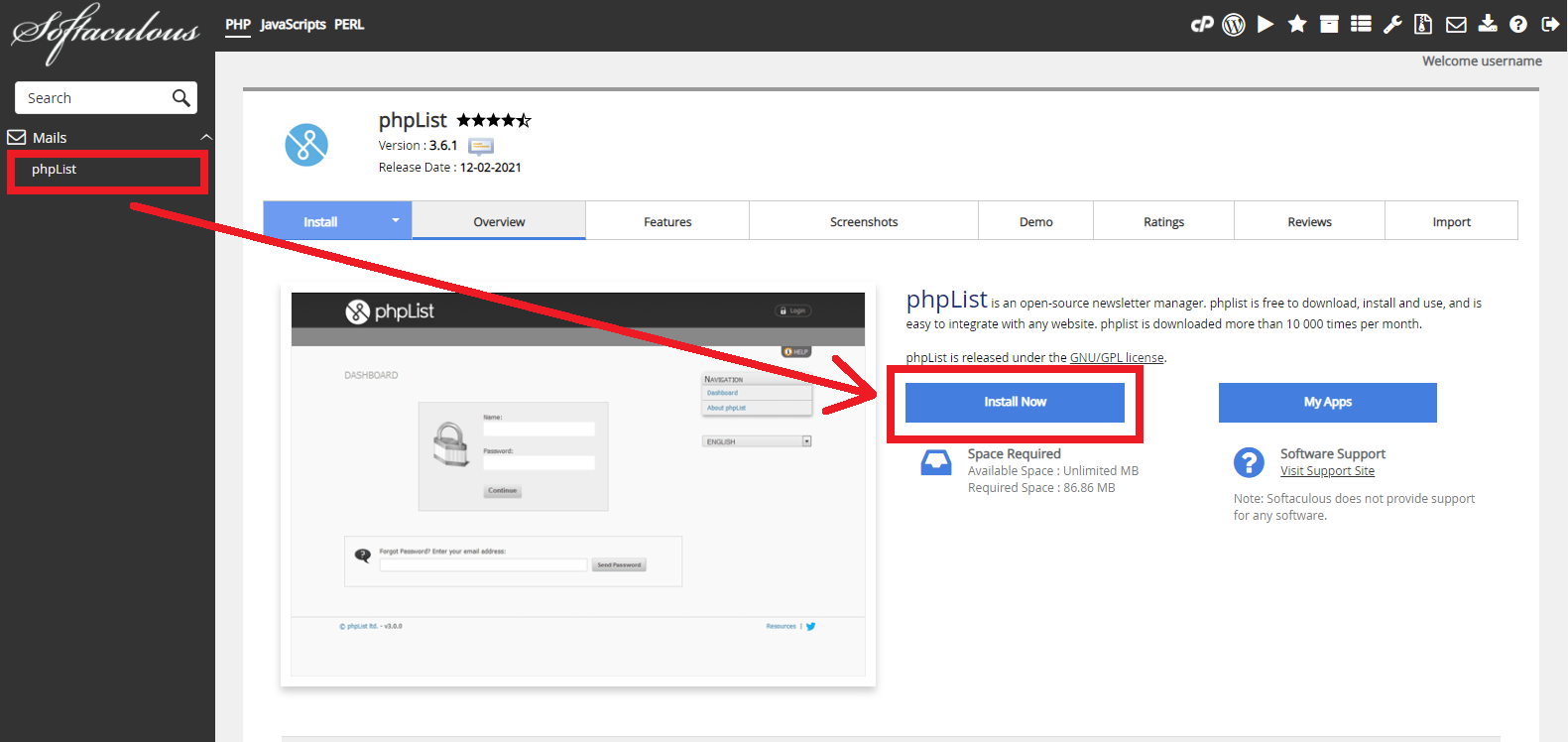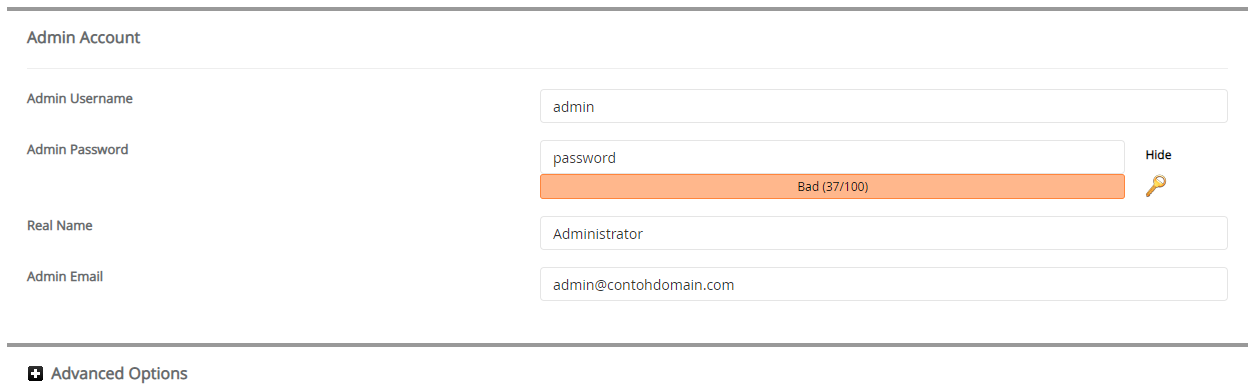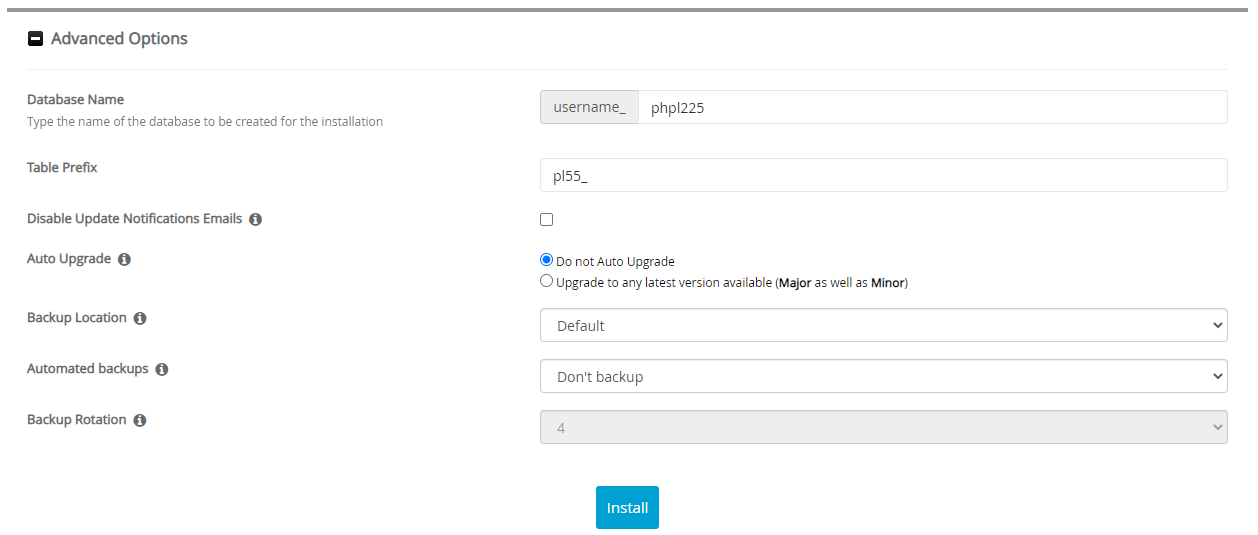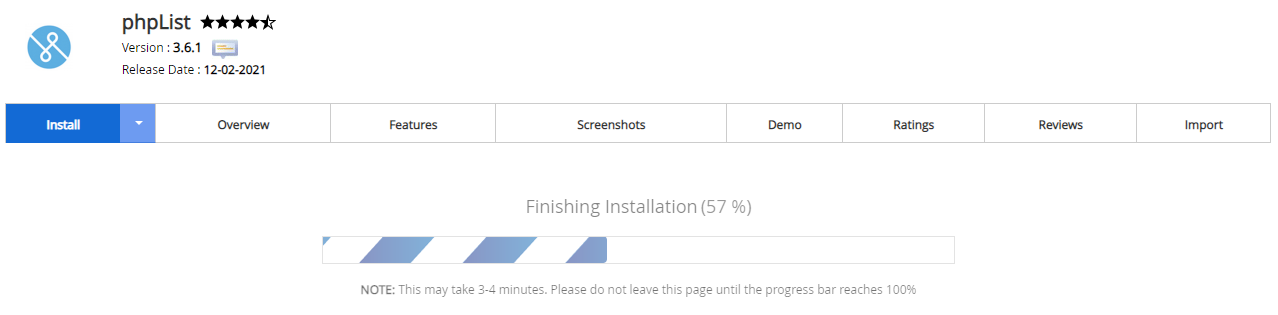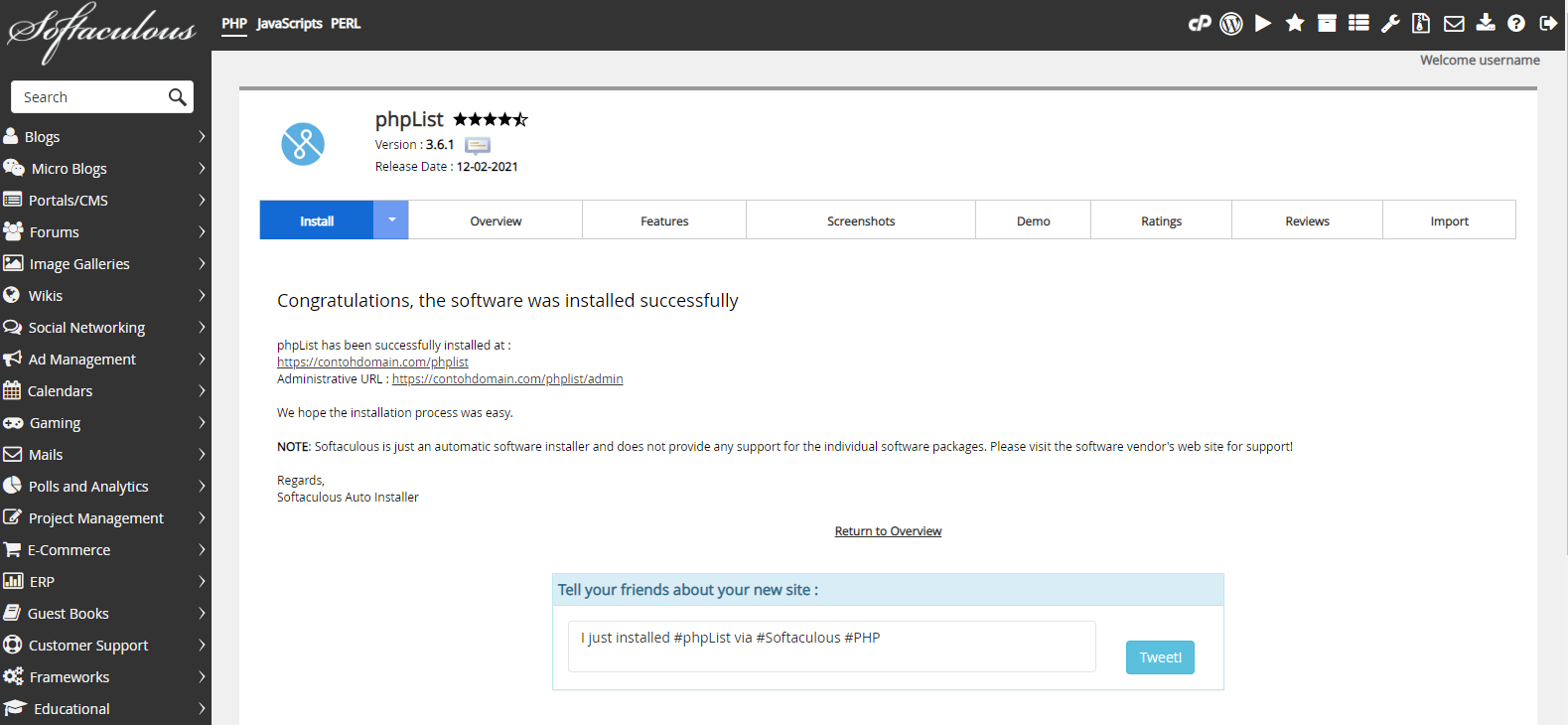Cara Install phpList melalui Softaculous Apps Installer
Rian 17 Desember 2015
Jika anda membutuhkan aplikasi berbasis website untuk memanage email marketing anda, sebaiknya coba PHPlist. Sebenarnya apa itu PHPlist? Bagaimana cara instal PHPlist melalui Softaculous Apps Installer?
Pengertian PHPlist
PHPlist adalah salah satu aplikasi untuk memanage email marketing perusahaan anda. Aplikasi ini berbasis website dan bersifat open source. Menurut website resminya, phpList sudah dipercaya oleh 75.000 organisasi pada 35 negara di dunia.
Fitur PHPlist
Berikut ini beberapa fitur PHPlist yang dapat anda nikmati.
- Mekanisme berlangganan keikutsertaan ganda.
- Penjadwalan.
- RSS.
- Daftar segmentasi.
- Pelacakan klik.
- Lampiran.
- Manajemen bouncing.
Cara Install PHPlist
Berikut ini adalah langkah-langkah cara install PHPlist melalui Softaculous Apps Installer.
-
Silahkan login ke cPanel anda.
![Login cPanel]()
-
Cari dan pilih menu Softaculous Apps Installer pada bagian SOFTWARE.
![Menu Softaculous Apps Installer]()
-
Pilih Mails > phpList Lalu klik tombol Install Now
![phpList]()
-
Kemudian akan muncul halaman untuk mengatur instalasi PHPlist. Ada beberapa bagian untuk mengatur instalasi PHPlist yaitu Software Setup, Site Settings, Admin Account, dan Advanced Options. Silahkan isi bagian-bagian instalasi sebagai berikut.
» Software Setup
![Software Setup phpList]()
Choose Installation URL: Pilih protokol yang diinginkan pada kolom Choose Protocol, disarankan pilih protocol https://. Pilih nama domain atau subdomain yang ingin diinstal PHPlist pada kolom Choose Domain. Masukan nama file directory dari data website PHPlist anda pada kolom In Directory (Pada bagian ini dikosongkan saja).
CRON Job: Biarkan saja diisi oleh sistem/default.» Site Settings
![Site Settings phpList]()
Site Name: Diisi dengan nama website anda.
» Admin Account
![Admin Account phpList]()
Admin Username: Diisi dengan nama username yang nantinya digunakan untuk login dashboard PHPlist.
Admin Password: Diisi dengan password yang nantinya digunakan untuk login dashboard PHPlist.
Real Name: Diisi dengan nama depan anda (bebas).
Admin Email: Diisi dengan email yang digunakan untuk menerima informasi seputar website PHPlist anda, termasuk untuk reset password dashboard PHPlist.
Kemudian klik + Advanced Options» Advanced Options
![Advanced Options phpList]()
Database Name: Diisi dengan nama database yang akan digunakan sebagai basis data dari website PHPlist anda. Nantinya sistem akan dengan otomatis membuat nama database ini saat instalasi.
Table Prefix: Diisi dengan nama prefix tabel database anda.
Disable Update Notifications Emails: Jika dicentang maka anda akan menerima email pemberitahuan setiap kali ada update versi terbaru.
Auto Upgrade: Pilih Do not Auto Upgrade, jika anda tidak ingin sistem melakukan update otomatis. Pilih Upgrade to any latest version available (Major as well as Minor), jika anda ingin sistem melakukan update otomatis.
Backup Location: Pilih lokasi backup data website PHPlist anda.
Automated Backups: Pilih periode backup yang diinginkan.
Backup Rotation: Pilih jumlah proses backup yang diinginkan selama satu periode.
Pada bagian Advance Options disarankan gunakan settingan default dari sistem, jadi anda tidak perlu mengisi secara manual pada bagian ini. -
Jika settingan instalasi sudah diisi semua, silahkan klik tombol Install. Lalu tunggu proses instalasi hingga selesai.
![Proses Instalasi phpList]()
-
Proses instalasi selesai, saat ini anda sudah bisa mengatur website PHPlist anda.
![Instalasi phpList Selesai]()
Jika ada pertanyaan tentang artikel Cara Install PHPlist melalui Softaculous Apps Installer, silahkan hubungi staf Indowebsite.